理想*人生的梦学习*信息*阅读人际关系*家庭*朋友健康*饮食*锻炼日期:天气:什么日子:生日:工作理财*金钱快乐*惊喜*其他未来日记*近日摘要......
2022-04-28 59 OneNote教程 OneNote九宫格日记模板
长期以来,OneNote for Windows 10 一直都是只能打开附件进行浏览,但是却不能编辑。
2019 年 2 月, OneNote for Windows 10 更新后,增加了云附件功能。
如果云附件是 Office 文件 (如:.docx, .xslx),则可以通过点击 OneNote 里的云附件链接,可以用浏览器打开,使用 Office 网页工具进行编辑。而非 Office 文件,则无法打开。
珍宝菜单 Gem Menu for OneNote UWP 为了更方便使用 OneNote 云附件功能,借助 OneDrive.exe 客户端 ,提供了使用本地软件来打开 OneNote 云附件的功能,方便直接编辑云附件。
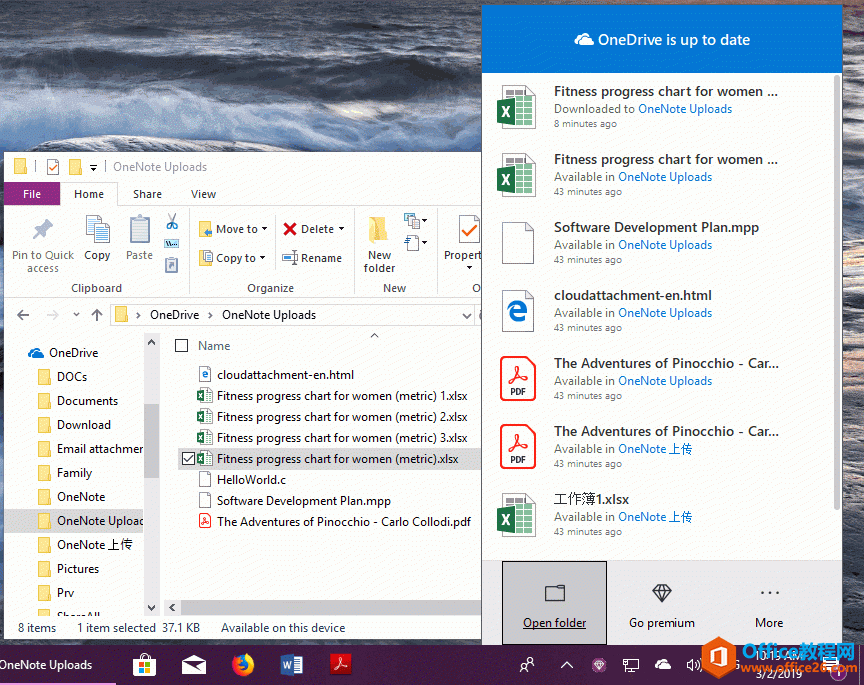 使用珍宝菜单打开云附件
使用珍宝菜单打开云附件 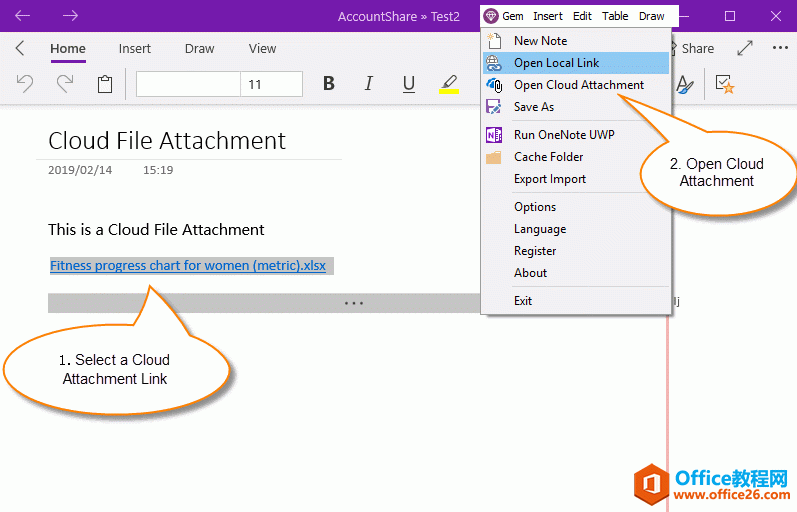 使用本地软件打开编辑云附件
使用本地软件打开编辑云附件 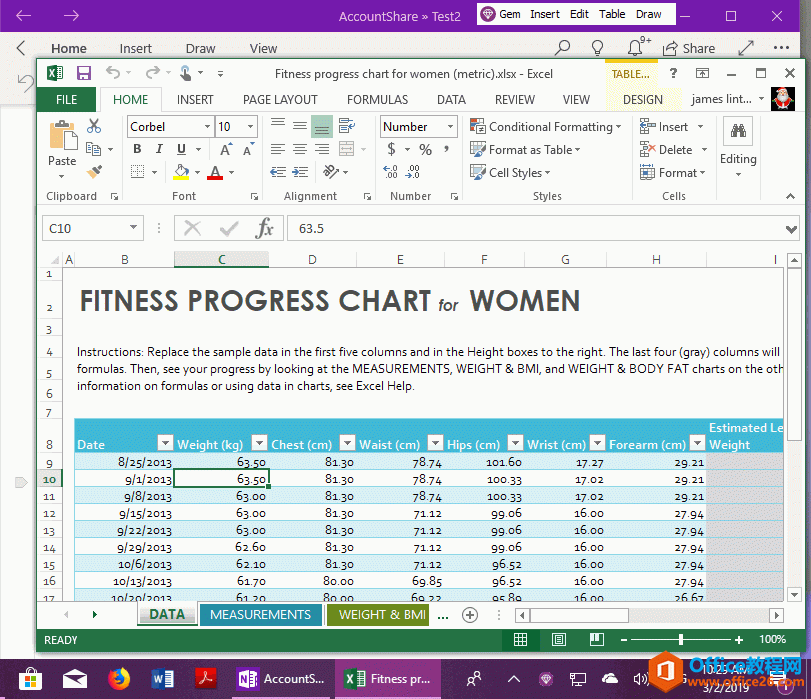 演示
演示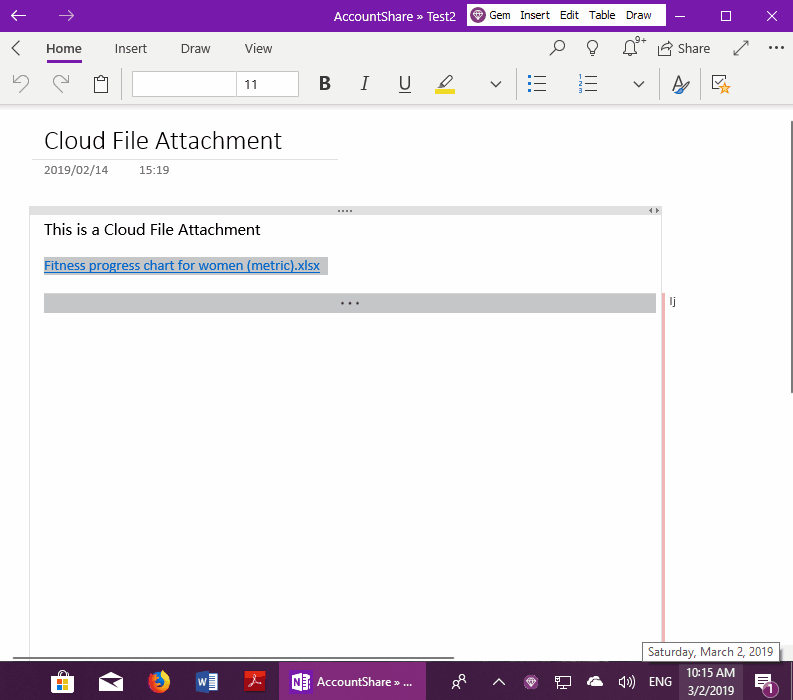
相关文章
理想*人生的梦学习*信息*阅读人际关系*家庭*朋友健康*饮食*锻炼日期:天气:什么日子:生日:工作理财*金钱快乐*惊喜*其他未来日记*近日摘要......
2022-04-28 59 OneNote教程 OneNote九宫格日记模板
部门:年度:工作计划:计划重点:输入计划目标:输入目标:具体步骤:输入详细工作安排和步骤:输入内容输入内容输入内容输入内容可能会遇到的问题:输入内容输入内容输......
2022-04-28 86 OneNote教程 OneNote工作计划模板
重要且紧急优先解决立即做重要不紧急制定计划去做事项1事项2事项3事项1事项2事项3紧急不重要有空再说不重要不紧急交给别人去做事项1事项2事项3事项1事项2事项3......
2022-04-28 291 OneNote教程 OneNote四象限法则模板
分析表格:结论:论点1论点2论点3Strengths/优势:Weaknesses/缺陷:条目1条目2条目3条目4条目1条目2条目3条目4Opportunities/机会:Threats/挑战:条目1条目2条目3条目4条目1条目......
2022-04-28 165 OneNote教程 OneNoteSWOT分析模板

问题:Office365里的OneNote,插入选项卡里的联机图片、在线视频功能是灰色的。无法点击使用。是什么原因?解答:这是因为禁用了,不让Office下载在线内容导致的。解决办法:在OneNote201......
2022-04-28 155 OneNote教程 OneNote联机图片功能 OneNote在线视频功能